creo2.0经典学习复习总结计划练练习习题.docx
creo20基础培训教程复习过程

CREO 2.0 初级培训教程目录
一、自我介绍 二、CREO 2.0 新特性
三、CREO 2.0 界面
四、实例——LED显示器的设计 • 1.骨架设计 • 2.零件设计 • 3.工程图 五、总结
一、自我介绍
二、 CREO 2.0 特点
1、CREO 2.0是PTC公司推出的最新一代三维设计、分析软件,功能更为强大, 界面更为简洁,操作更为灵活。
四、LED显示器设计
2、零件设计
涉及内容: ➢ 参考自上而下的传递:发布几何,组件复制,合并,外部复制几何; ➢ 4种基本实体特征的创建:拉伸、旋转、扫描、混合;
2.1 基本概念
加材料(protrusion)和去除材料(Cut):
四、LED显示器设计
实体、薄板和曲面:
◆ 拉伸(Extrude): 建立的特征将沿着截面的垂直方向拉伸出实体
◆旋转(Revolve): 截面沿一中心线旋转出实体。
◆扫描(Sweep): 截面沿着一条轨迹线扫出一实体特征。
◆混合(Blend): 将多个截面按指定的方式连成一个实体
四、LED显示器设计
2.2 拉伸 拉伸:生成实体、切除实体、薄壁、曲面
四、LED显示器设计
2.3 旋转 旋转:生成实体、切除实体、薄壁、曲面
基准轴: 穿过:通过选择的参照。 法向:垂直选择的参照。 相切:与选择的参照相切 注: 1)轴可以调整大小; 2)轴可以重新命名
四、LED显示器设计
基准点: 在曲线或边上。 在曲面上。 偏移曲面。 在顶点上。 偏移坐标系。 域点 注:点可以重新命名
基准坐标系: 坐标系分为三种: 笛卡尔坐标系; 圆柱坐标系; 球坐标系 创建方法: 参照偏移
Croe2.0学习总结
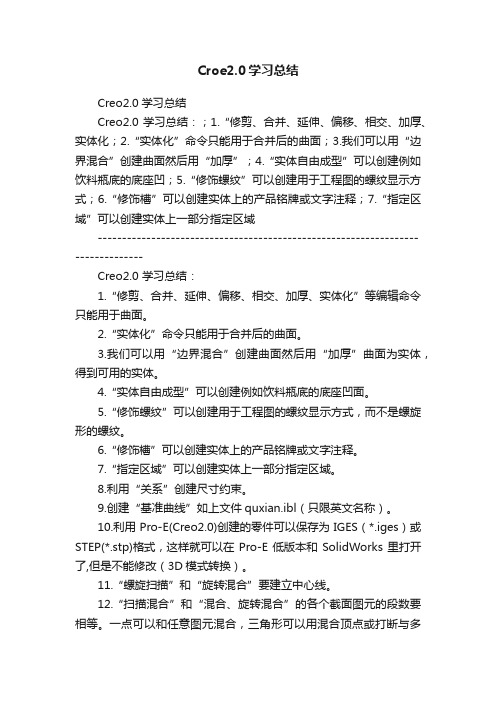
Croe2.0学习总结Creo2.0学习总结Creo2.0学习总结:;1.“修剪、合并、延伸、偏移、相交、加厚、实体化;2.“实体化”命令只能用于合并后的曲面;3.我们可以用“边界混合”创建曲面然后用“加厚”;4.“实体自由成型”可以创建例如饮料瓶底的底座凹;5.“修饰螺纹”可以创建用于工程图的螺纹显示方式;6.“修饰槽”可以创建实体上的产品铭牌或文字注释;7.“指定区域”可以创建实体上一部分指定区域--------------------------------------------------------------------------------Creo2.0 学习总结:1.“修剪、合并、延伸、偏移、相交、加厚、实体化”等编辑命令只能用于曲面。
2.“实体化”命令只能用于合并后的曲面。
3.我们可以用“边界混合”创建曲面然后用“加厚”曲面为实体,得到可用的实体。
4.“实体自由成型”可以创建例如饮料瓶底的底座凹面。
5.“修饰螺纹”可以创建用于工程图的螺纹显示方式,而不是螺旋形的螺纹。
6.“修饰槽”可以创建实体上的产品铭牌或文字注释。
7.“指定区域”可以创建实体上一部分指定区域。
8.利用“关系”创建尺寸约束。
9.创建“基准曲线”如上文件quxian.ibl(只限英文名称)。
10.利用Pro-E(Creo2.0)创建的零件可以保存为IGES(*.iges)或STEP(*.stp)格式,这样就可以在Pro-E低版本和SolidWorks里打开了,但是不能修改(3D模式转换)。
11.“螺旋扫描”和“旋转混合”要建立中心线。
12.“扫描混合”和“混合、旋转混合”的各个截面图元的段数要相等。
一点可以和任意图元混合,三角形可以用混合顶点或打断与多边形混合。
13.创建“筋”时,截面需与依附实体相交且图元为开放的。
14.装配时可用“全局干涉”检查设计零件的装配合理性和是否存在冲突。
15.创建工程图2D截面时,可以现在3D模型下的“视图管理器”中建好各个剖切视图,然后在工程图中再选择“截面”的各个剖切视图。
Creo练习
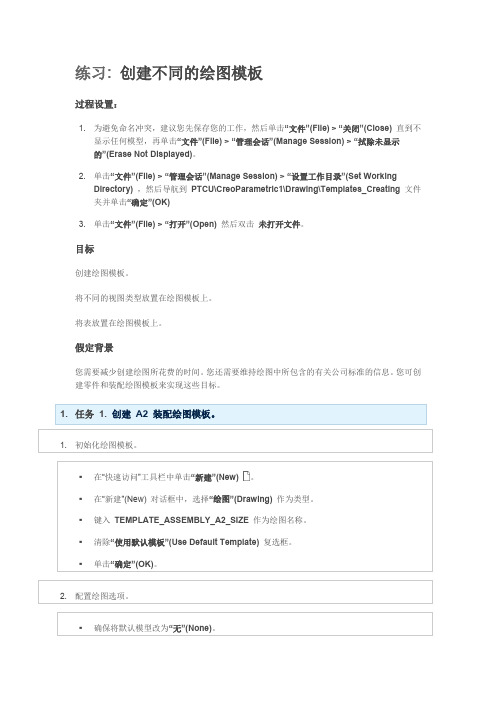
练习: 创建不同的绘图模板过程设置:1. 为避免命名冲突,建议您先保存您的工作,然后单击“文件”(File) > “关闭”(Close)直到不显示任何模型,再单击“文件”(File) > “管理会话”(Manage Session) > “拭除未显示的”(Erase Not Displayed)。
2. 单击“文件”(File) > “管理会话”(Manage Session) > “设置工作目录”(Set WorkingDirectory),然后导航到PTCU\CreoParametric1\Drawing\Templates_Creating文件夹并单击“确定”(OK)3. 单击“文件”(File) > “打开”(Open)然后双击未打开文件。
目标创建绘图模板。
将不同的视图类型放置在绘图模板上。
将表放置在绘图模板上。
假定背景您需要减少创建绘图所花费的时间。
您还需要维持绘图中所包含的有关公司标准的信息。
您可创建零件和装配绘图模板来实现这些目标。
▪在“快速访问”工具栏中单击“新建”(New) 。
▪在“新建”(New) 对话框中,选择“绘图”(Drawing)作为类型。
▪单击“浏览”(Browse),在“打开”(Open) 对话框中单击“工作目录”(Working Directory) 。
▪选择A2_SIZE_FORMAT.FRM 作为格式。
▪在“应用”(Applica tions) 组中单击“模板”(Template) 。
o当使用绘图模板来创建新绘图时,会用到drawn_by 参数。
▪在“模型视图”(Model Views) 组中单击“模板视图”(Template View) 。
▪在“视图名称”(View Name) 文本框中键入3D_EXPLODED。
▪在“表”(Table) 组中单击“表来自文件”(Table From File)▪单击“工作目录”(Working Directory) 。
creo20知识点总结

1.Creo 2.0 特点1)3D实体模型2)单一数据库3)以特征作为设计单元4)参数式设计2.文件2.1设置工作目录1)作用:方便以后文件的保存与打开,既便于文件的管理,也节省文件打开的时间。
2)如何设定?方式一:直接单击【文件】菜单中的【管理会话】,打开【选择工作目录】对话框,选择目标路径设置工作目录,单击【确定】。
方式二:在桌面上用鼠标右击Creo parametric 2.0图标,从快捷菜单中选择【属性】,在【起始位置】中输入新的工作目录。
2.2 ‘保存’、‘保存副本’、‘备份’的区别:保存:将当前文件保存在当前目录中,文件名、目录名均不更改,保存一次,自动增加一新版本。
保存副本:将当前文件以不同名字存放于不同目录中。
可以改变文件名和存储路径。
保存后与原文件无关联。
备份:用于保存装配、工程图,即可在当前目录下对当前文件同名备份,亦可在其他目录中同名备份,将所有有关的文件都复制带目的目录中。
2.3‘拭除’与‘删除’的区别:拭除:将文件从内存中清除,但仍存在于硬盘中。
拭除当前文件:将当前工作窗口的文件从内存中清除;拭除未显示文件:将当前不在任何窗口中,但在内存中的所有文件清除。
删除:从硬盘及内存中彻底删除模型所有的版本或者模型的原版本。
删除旧版本文件:可以删除当前零件的所有旧版本文件2.4‘退出’和‘关闭’的区别:退出:可以退出Creo系统关闭:关闭当前模型工作窗口。
2.5常用的文件后缀名:草绘:.sec 零件:.prt 装配:.asm 绘图:.drw 格式:.frm3.零件3.1.1 草图“三要素”:图元、约束、尺寸3.1.2. 图元中中心线的作用;1)作为旋转特征的方向;2)用于对称的轴线3)作为标注尺寸的参照;4)用中心线控制所绘图元关于中心线自动对称。
3.1.3. 常用的约束(9个)1)竖直(┃):使直线或两顶点竖直2)水平(━):是直线或两顶点水平3)垂直(╇):使两图元正交4)相切:使两图元相切5)中点:使点位于线段中点6)重合(⊙):创建相同点、图元上的点或共线约束7)对称(→←):使两点或顶点关于中心线对称8)相等(=):创建相等长度、半径或曲率9)平行(∥):使两直线平行3.1.4. 尺寸强尺寸:用户自己增加的尺寸来创建期望的标注;弱尺寸:当草绘某个界面时,系统自动标注的几何尺寸,系统在创建和拭除时不给与警告3.1.5.草绘操作步骤:1)选定平面,进入草绘,画图元(矩形、直线、圆等),标注图元尺寸;2)给图元加约束,使之满足几何位置关系;3)根据需要,手动添加强尺寸;4)按草图的实际尺寸修改几何图元的尺寸,精确控制几何图元的大小,位置,系统将按实际尺寸再生图形。
Creo基本操作练习

3
4
在对话框中间的模板列表区单击“mmns_part_solid”,选 择公制模板,然后单击“确定”按钮,新建零件模型文件
• 实例2 为新建文件设置默认公制单位模板
选择“选项”菜单,打开 “选项”对话框
1
2
选择 “配 置编 辑器”
3
在左侧列找到“template_solidpart” 并单击
4
26
在“视图管理器”对话框的视图列表区双 击“无剖面”,恢复默认视图。单击“关 闭”按钮,关闭“视图管理器”对话框 默认视 图
颜色和外观:选择此命令后将弹出“外观编辑器”对话框,可借助该对话框为设 计好的模型设置材质。
选择材质
1
单击按钮,将所选 择材质应用于零件 或所选曲面
2
要清除为零 件或曲面赋 予的材质, 可单击此按 钮
22
单击“视图”菜单中的“视图管理 器”按钮,打开“视图管理器”对 话框。打开“截面”选项卡,单击 “新建”>“平面”按钮,创建 Xsec0001截面视图。按【Enter】 键确认
23
单击选择“参考”
24
在绘图区单击选择FRONT基准平面
在绘图区显示 创建的截面
25
在“视图管理器”对话框的视图列 表区双击创建的Xsec0001视图 生成零件 模型的剖 视图
5
单击对话框下方的“打开”按钮,关闭“选 择文件”对话框,返回“选项”对话框
单击“选项”对话框下方的“添加/更改” 按钮
7
单击对话框上方的“保存当前显示的配置文 件的副本”按钮,打开“另存为”对话框
8
单击“导出配 置” 按钮
利用“查找范围”下拉列表打 开Program Files\PTC\Creo2.0\Common Files\M030\text文件夹,将 配置文件命名为config.pro
《Creo2.0中文版实用教程》期末试题A及答案
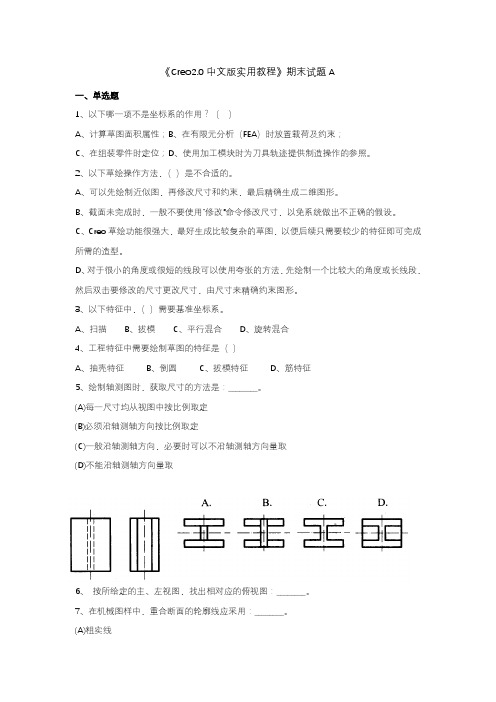
《Creo2.0中文版实用教程》期末试题A一、单选题1、以下哪一项不是坐标系的作用?()A、计算草图面积属性;B、在有限元分析(FEA)时放置载荷及约束;C、在组装零件时定位;D、使用加工模块时为刀具轨迹提供制造操作的参照。
2、以下草绘操作方法,()是不合适的。
A、可以先绘制近似图,再修改尺寸和约束,最后精确生成二维图形。
B、截面未完成时,一般不要使用“修改”命令修改尺寸,以免系统做出不正确的假设。
C、Creo草绘功能很强大,最好生成比较复杂的草图,以便后续只需要较少的特征即可完成所需的造型。
D、对于很小的角度或很短的线段可以使用夸张的方法,先绘制一个比较大的角度或长线段,然后双击要修改的尺寸更改尺寸,由尺寸来精确约束图形。
3、以下特征中,()需要基准坐标系。
A、扫描B、拔模C、平行混合D、旋转混合4、工程特征中需要绘制草图的特征是()A、抽壳特征B、倒圆C、拔模特征D、筋特征5、绘制轴测图时,获取尺寸的方法是:________。
(A)每一尺寸均从视图中按比例取定(B)必须沿轴测轴方向按比例取定(C)一般沿轴测轴方向,必要时可以不沿轴测轴方向量取(D)不能沿轴测轴方向量取6、按所给定的主、左视图,找出相对应的俯视图:________。
7、在机械图样中,重合断面的轮廓线应采用:________。
(A)粗实线(B)细实线(C)细虚线(D)细双点画线8、按现行螺纹标准,特征代号G表示的螺纹,其名称是:________。
(A)圆柱管螺纹(B)55°非密封管螺纹(C)非螺纹密封的管螺纹9、表达某产品的全套图样中,有1张装配图,9张零件图,则在该装配图的标题栏中,有关张数和张次应填为:________。
(A)共10张第l张(B)共l张第1张(C)不必填张数和张次10.在定义扫描时,系统检查指定轨迹的有效性,并建立_______。
(A) 参考平面(B) 扫描轨迹(C) 扫描截面(D) 法向曲面11、以下哪一项不属于基准曲线的建立方式?A:开放轨迹B:草绘C:投影D:两次投影12、以下哪个选项可用于在一个壳体特征中产生不同面的不同壁厚?A:选定轨迹B:增加参照C:替换D:指定厚度13、关于装配中下列叙述正确的是哪个?A:装配中将要装配的零、部件数据都放在装配文件中B:装配中只引入零、部件的位置信息和约束关系到装配文件中C:装配中产生的爆炸视图将去除零、部件间的约束D:装配中不能直接修改零件的几何拓扑形状14、建立拔模特征时拔模角度的有效范围是多少?A:-10度——10度B:-15度——15度C:-30度——30度D:-45度——45度15、除了利用()装配外,零部件的装配条件至少需两个以上才能确定彼此间的相对关系及位置。
creo练习题(打印版)

creo练习题(打印版)# Creo练习题(打印版)一、基础知识1. Creo简介- Creo是什么?- Creo的主要用途有哪些?2. 界面认识- 描述Creo界面的基本组成部分。
- 说明工具栏、模型树和属性管理器的作用。
3. 文件操作- 如何在Creo中创建新文件?- 描述保存文件的不同方式。
二、草图绘制1. 基本图形绘制- 绘制一个矩形和一个圆形。
- 绘制一个多边形,并说明其边数。
2. 尺寸标注- 为草图中的图形添加尺寸,并说明尺寸的作用。
3. 约束应用- 应用水平和垂直约束。
- 使用同心和相切约束。
三、零件设计1. 拉伸特征- 创建一个长方体,说明拉伸特征的参数。
2. 旋转特征- 制作一个圆柱体,描述旋转特征的创建过程。
3. 倒角和圆角- 为零件的边缘添加倒角和圆角。
四、装配练习1. 组件选择- 描述如何在装配环境中选择组件。
2. 装配约束- 应用配合约束,如平行、垂直和对齐。
3. 运动仿真- 模拟组件的运动,如旋转或滑动。
五、工程图1. 视图创建- 创建零件的前视图、侧视图和俯视图。
2. 尺寸标注- 为工程图的视图添加尺寸和注释。
3. 图框和标题栏- 添加图框和填写标题栏信息。
六、高级功能1. 参数化设计- 描述如何使用参数化设计来控制模型的尺寸。
2. 特征阵列- 创建特征的线性和圆形阵列。
3. 表面建模- 制作一个简单的曲面,并描述其创建过程。
七、练习题答案- 请根据上述练习题进行操作,并记录下你的操作步骤和结果。
八、附加练习- 尝试创建一个简单的机械零件,如齿轮,并进行装配和运动仿真。
- 制作一个包含多个组件的复杂装配,并进行工程图的绘制。
结束语- 通过这些练习,你将能够熟练掌握Creo的基本操作和高级功能。
祝你学习愉快!。
creo三维练习题
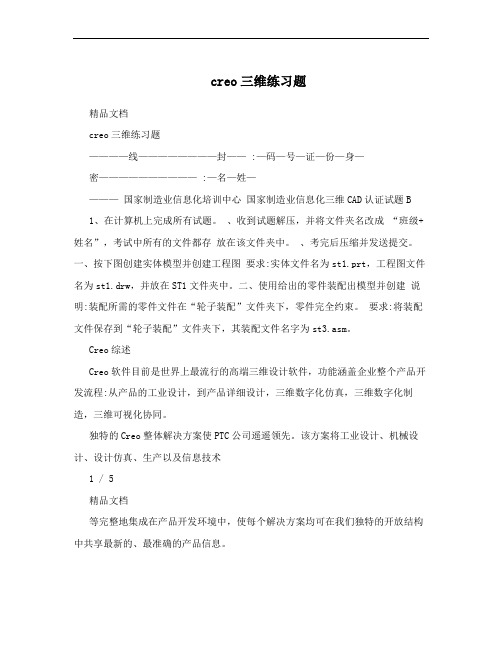
creo三维练习题精品文档creo三维练习题————线————————封—— :—码—号—证—份—身—密—————————— :—名—姓————国家制造业信息化培训中心国家制造业信息化三维CAD认证试题B1、在计算机上完成所有试题。
、收到试题解压,并将文件夹名改成“班级+姓名”,考试中所有的文件都存放在该文件夹中。
、考完后压缩并发送提交。
一、按下图创建实体模型并创建工程图要求:实体文件名为st1.prt,工程图文件名为st1.drw,并放在ST1文件夹中。
二、使用给出的零件装配出模型并创建说明:装配所需的零件文件在“轮子装配”文件夹下,零件完全约束。
要求:将装配文件保存到“轮子装配”文件夹下,其装配文件名字为st3.asm。
Creo综述Creo软件目前是世界上最流行的高端三维设计软件,功能涵盖企业整个产品开发流程:从产品的工业设计,到产品详细设计,三维数字化仿真,三维数字化制造,三维可视化协同。
独特的Creo整体解决方案使PTC公司遥遥领先。
该方案将工业设计、机械设计、设计仿真、生产以及信息技术1 / 5精品文档等完整地集成在产品开发环境中,使每个解决方案均可在我们独特的开放结构中共享最新的、最准确的产品信息。
PTC公司提出的单一数据库、参数化、基于特征、全相关及工程数据再利用等概念改变了MDA的传统观念,并已成为当今MDA领域的新标准。
PTC利用此概念开发的MDA产品——Creo软件实现了将设计至生产的过程集成在一起,让所有的用户同时进行同一产品的设计、制造和PDM管理工作,即并行工程。
PTC在2003年推出的Pro/Engineer Wildfire使得MCAD领域进入了一个新的时代。
2010年10月,PTC再一次掀起了MCAD领域的又一次变革,发布了全新的Creo 设计软件系列,旨在为使用 CAD 软件的公司解决长期困扰他们的问题。
Creo 将带来四项突破性的技术,一举解决在可用性、互操作性、技术锁定和装配管理方面积聚已久的难题。
- 1、下载文档前请自行甄别文档内容的完整性,平台不提供额外的编辑、内容补充、找答案等附加服务。
- 2、"仅部分预览"的文档,不可在线预览部分如存在完整性等问题,可反馈申请退款(可完整预览的文档不适用该条件!)。
- 3、如文档侵犯您的权益,请联系客服反馈,我们会尽快为您处理(人工客服工作时间:9:00-18:30)。
练习题
1.绘制如图~所示的截面。
图草绘练习1
图草绘练习2
图草绘练习3图草绘练习4
图草绘练习5图草绘练习6图草绘练习7
图草绘练习8图草绘练习9图草绘练习10
图草绘练习11
练习题
1.何为草绘平面和参考面二者有何要求
2.在 Pro/Engineer 中,建立 3D 草绘型特征的一般步骤有哪些
3.拉伸特征生成时深度的定义形式共有哪几种各表示什么含义
4.混合特征包括哪三种形式,各有何特点
5.新建文件时如何设置模型的单位制如果当前模型采用的是英寸单位制,如何将其改为
毫米的国际单位制,有哪两种形式
6.建立扫描特征时,其属性的定义与扫描轨迹线间有何关系属性选项【Add Inn Fcs】和【No Inn Fcs】、【 Merge Ends】和【 Free Ends】各表示什么含义
7.利用拉伸、旋转、扫描和混合等方式,建立如图~所示的零件。
图建模练习1图建模练习2
图建模练习3
8.利用平行混合方式,绘制三个截面(两两相距60)建立如图所示的变形棱锥体。
图变形棱锥体
9.利用旋转和平行混合,建立如图所示的奔驰车标记。
图奔驰车标记
要求:
1.三星标记高 5 毫米;
2.小圆环直径为 4 毫米。
练习题(第4章)
1.在 Pro/ENGINEER中,常用的基准特征有哪几种它们在三维建模中主要有何作用
2.利用基准面、基准轴特征,辅助完成如图~!所示的零件。
图建模练习1
图建模练习2
3.利用基准点和基准曲线功能,建立如图~所示的三维曲线模型。
图曲线模型1
图曲线模型2
图曲线模型3
练习题
1.常用的放置型特征有哪些
2.直孔、草绘孔及标准孔三种圆孔类型,在创建的原理、步骤与方法上有何异同
3.试说明 4 种倒角尺寸标注方式(45xd、dxd、d1xd2 和 Angxd)的各自含义与应用场合。
4.建立如图 ~所示的零件。
图建模练习1图建模练习2
图建模练习3图建模练习4
图建模练习5图建模练习6
练习题
1.执行特征的尺寸阵列时,有哪三种可选用的阵列方式其间各有何不同
2.特征复制( Copy)时,执行【 New Refs】与【 Same Refs】有什么区别
3.试简述特征操作命令Redefine 与 Reroute 、 Reorder 与 Insert Mode 之间的不同。
4.灵活运用特征复制与操作功能,建立如图~所示的零件。
图建模练习1
图建模练习2图建模练习3
图建模练习4图建模练习5
图建模练习6图建模练习7
图建模练习8图建模练习9
练习题
利用高级扫描特征功能,建立如图~所示的零件。
图烟斗零件
图管接头零件
图钻头零件
练习题
用曲面特征功能,建立如图~所示的零件。
图曲面练习1
图曲面练习2
图曲面练习3
图曲面练习4
2.分别建立如图和所示的线框模型,然后利用曲面特征功能生成所需的零件。
( a)基准曲线(b)零件的工程视图图曲面练习5
( a)线框模型(b)零件的工程视图图曲面练习6
图曲面练习7
练习题
1.建立如图 ~所示的 5 个零件,将其组合成如图所示的装配体,并设置爆炸图显示,如图所示。
图零件 1
图零件 2
图零件 3图零件 4图零件 5
图 1装配体模型图装配体的爆炸图。
